Обратите внимание!
Продажа Windows VPS приостановлена.
Если у вас уже заказана услуга, подключиться к Windows VPS можно двумя способами: через удаленный рабочий стол RDP (VPS является удаленным сервером) или с помощью команды «Выполнить».
Вариант 1: через подключение к удаленному рабочему столу
Первый вариант подключения к Windows VPS — удаленный рабочий стол (RDP). Терминальный клиент Remote Desktop Connection (подключение к удаленному рабочему столу) является популярным средством администрирования серверов на базе ОС Windows.
-
1
Нажмите меню Пуск, перейдите в папку Стандартные — Windows и выберите Подключение к удаленному рабочему столу:
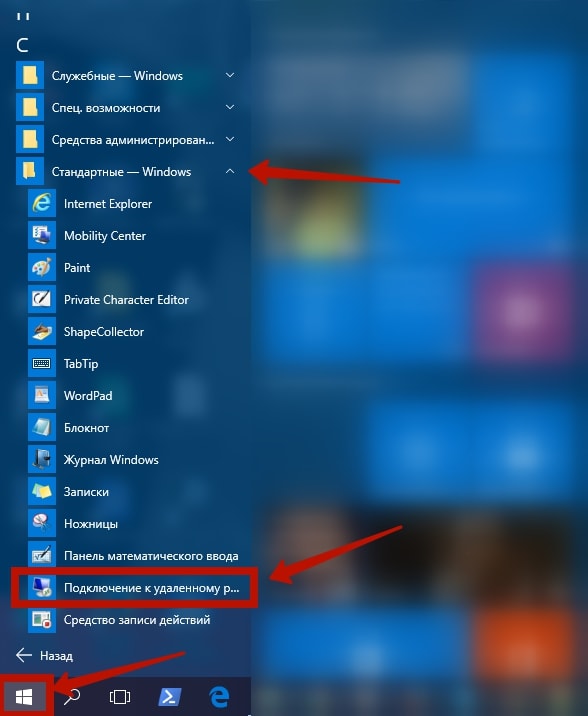
-
2
В открывшемся окне в поле «Компьютер» введите IP-адрес сервера, в поле «Пользователь» укажите «Administrator» и нажмите Подключить:
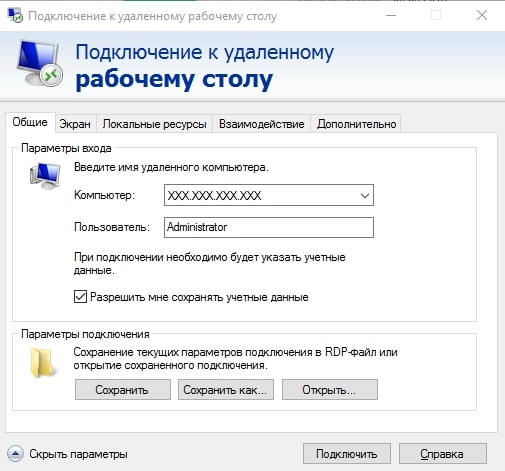
Где взять пароль администратора
Пароль администратора для подключения по RDP вы можете увидеть в информационном письме, отправленном вам на почту сразу после активации услуги сервера. Также данная информация продублирована в личном кабинете Рег.ру: Информация о включенных сервисах и паролях доступа для VPS.
Вариант 2: через меню «Выполнить»
Для быстрого подключения к удалённому серверу откройте меню «Выполнить…» или нажмите сочетание клавиш «Win»+«R» и введите команду: mstsc /v:XXX.XXX.XXX.XXX, где XXX.XXX.XXX.XXX — IP-адрес вашего сервера:
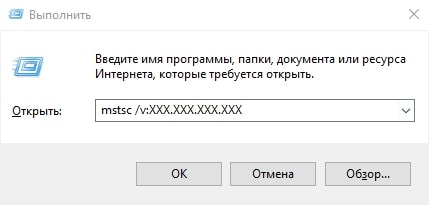
Введите логин и пароль и нажмите OK:
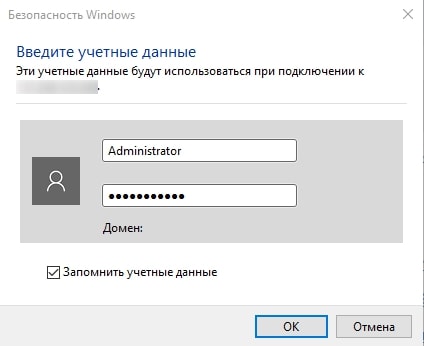
Как сменить пароль на Windows VPS
-
1
Запустите оснастку Управление компьютером (Computer Management), кликнув правой кнопкой мыши по меню Пуск (Start). Выберите пункт меню Управление компьютером:
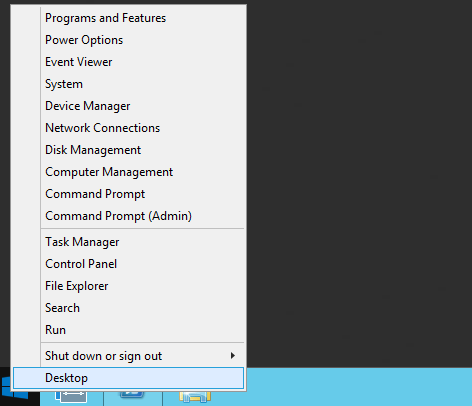
Либо выполните команду
compmgmt.msc. Для этого нажмите комбинацию клавиш «Win»+«R» и в появившемся окне «Выполнить» (Run) введите командуcompmgmt.msc. Нажмите ОК: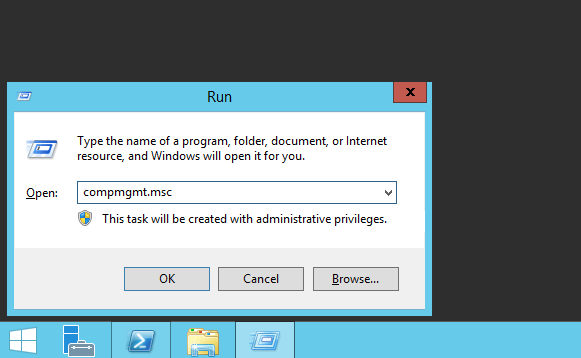
-
2
Раскройте в открывшемся окне вкладку Служебные программы (System Tools), затем Локальные пользователи (Local Users and Groups).
Кликните по папке Пользователи (Users) и кликните по имени пользователя в списке: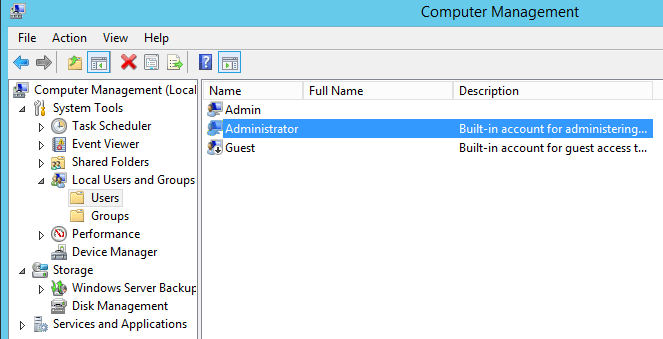
-
3
Нажмите кнопку Действие (Action) в панели инструментов и выберите пункт Задать пароль… (Set password…)
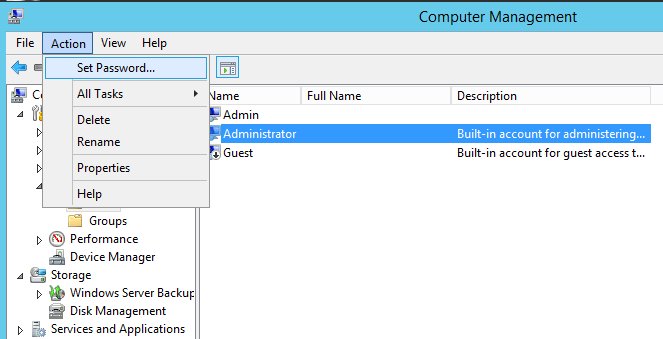
-
4
В открывшемся окне нажмите Продолжить (Proceed):
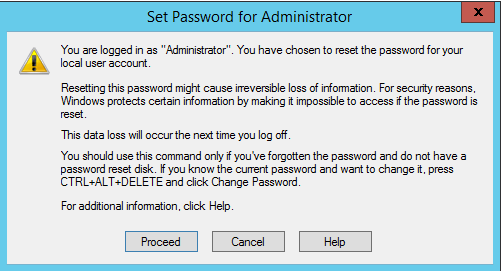
задайте новый пароль:
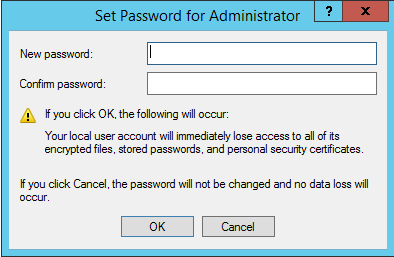
и нажмите кнопку ОК.
Готово.
Запомните новый пароль
Пожалуйста, запомните или запишите новый пароль. Если вы забудете измененный пароль, мы не сможем помочь вам в его восстановлении.
Как удалить Windows VPS
-
1
Авторизуйтесь на сайте Рег.ру и перейдите в раздел «Мои услуги».
-
2
Кликните по названию услуги, которую вы хотите удалить.
-
3
В разделе «Управление услугой» выберите пункт Удалить услугу:
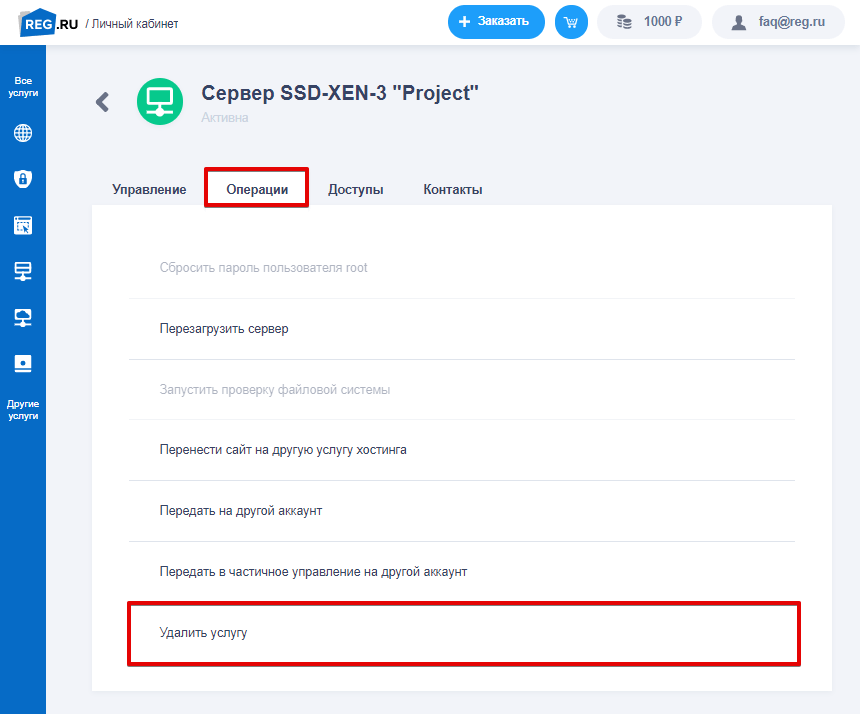
-
4
Для подтверждения удаления услуги нажать Удалить услугу.
Готово, удаление услуги и возврат средств произойдет в течение 5-10 минут после подтверждения. Полный возврат средств гарантирован только для услуги VPS непосредственно.
Помогла ли вам статья?
Спасибо за оценку. Рады помочь 😊